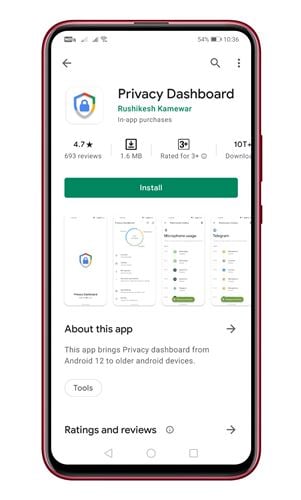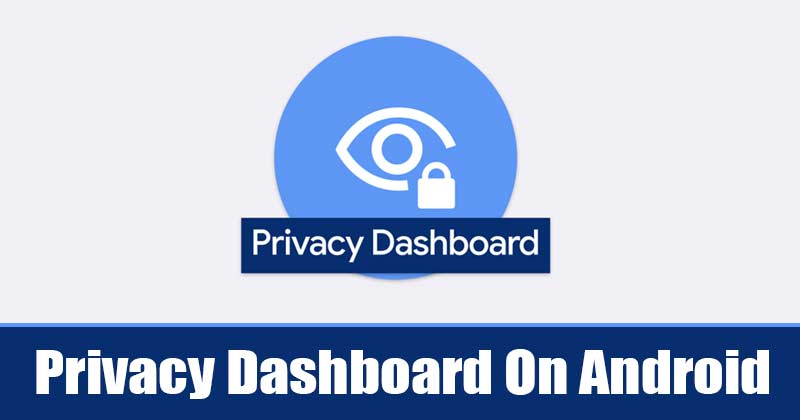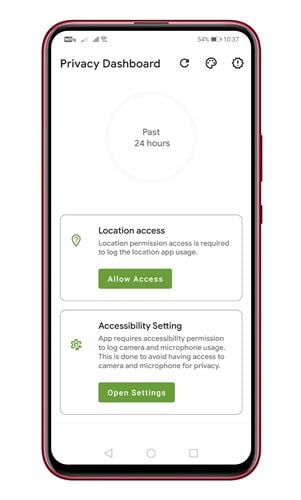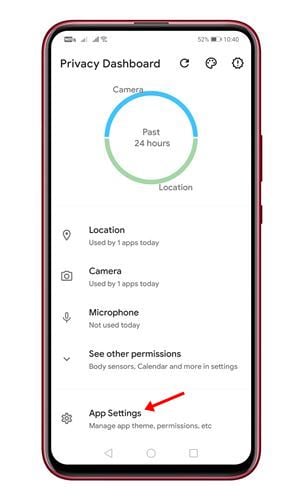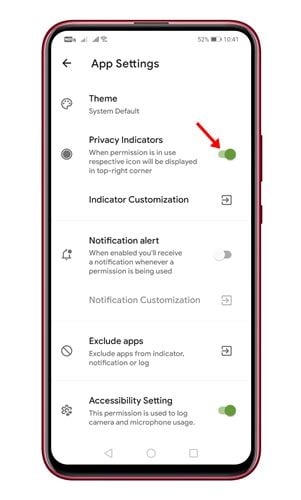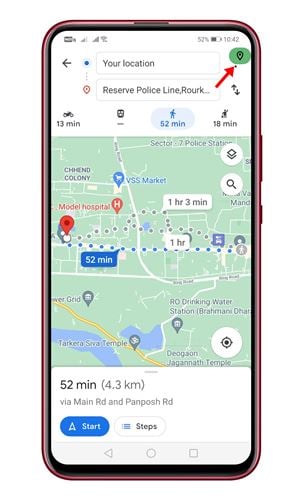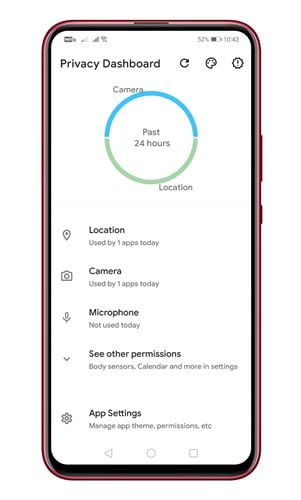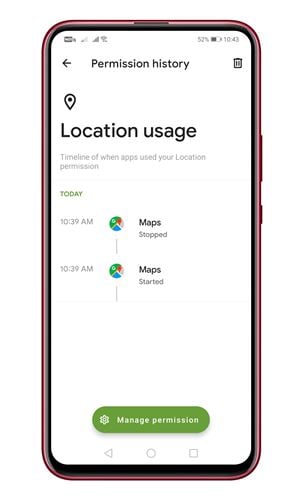Омогућите контролну таблу приватности на било ком Андроиду!
Пре неколико месеци, Гоогле је објавио прву Андроид 12 бета верзију за Пикел уређаје и одабране уређаје других ОЕМ произвођача. Оперативни систем је увео неке визуелне промене и нове функције. Такође је увела нову функцију приватности и безбедности под називом „Приваци Дасхбоард“.
Контролна табла за приватност у Андроиду 12 има за циљ да помогне људима који имају дозволе за апликацију. Контролна табла за приватност је нова опција у менију Подешавања која вам говори које апликације користе дозволу вашег телефона у било ком тренутку.
Нова функција приватности вам показује јасан приказ временске линије за последња 24 сата приступа вашој локацији, микрофону и камери. За сада, ова функција је доступна само на Пикел уређајима, а Гоогле не планира да ову функцију уведе на уређаје који користе старију верзију Андроид-а.
Међутим, индијски програмер Рушикеш Камевар недавно је направио апликацију која ради исту ствар. Програмер је објавио апликацију са истим именом - Приваци Дасхбоард. Апликација прати дозволе за камеру, локацију и микрофон на било ком Андроид телефону.
Кораци за преузимање Андроид 12 контролне табле приватности на било ком Андроид уређају
Дакле, ако имате старију верзију Андроида, а још увек желите да испробате контролну таблу приватности, можете да користите ову апликацију. Апликација служи истој сврси и добро ради свој посао. Ево како да добијете функцију контролне табле за приватност на било ком Андроид уређају.
Корак 1. Пре свега, отворите Гоогле Плаи продавницу и инсталирајте апликацију Контролна табла приватности на Андроид уређају.
Корак 2. Када се инсталира, отворите апликацију и од вас ће се тражити да одобрите приступ и подешавања приступа локацији. Дајте дозволе.
Корак 3. Сада померите надоле и додирните "Подешавања апликације" .
Корак 4. Омогућите прекидач „Индикатори приватности“ .
Корак 5. Сада неко време користите свој Андроид уређај. Када било која апликација користи вашу локацију, камеру и микрофон, контролна табла за приватност ће забележити ове догађаје.
Корак 6. Ако било која апликација користи вашу камеру, микрофон или локацију, видећете контролну таблу Индикатори приватности Приватност .
Корак 7. Да бисте проверили које апликације користе вашу локацију, камеру или микрофон, идите на почетни екран контролне табле за приватност.
Корак 8. Затим додирните опцију „Локација, камера, микрофон“ да бисте проверили апликације.
Ово је! Завршио сам. Овако можете добити контролну таблу приватности на било ком Андроид уређају.
Дакле, овај чланак говори о томе како да добијете контролну таблу приватности за Андроид 12 на било ком телефону. Надам се да вам је овај чланак помогао! Поделите и са својим пријатељима. Ако имате било каквих недоумица у вези са овим, обавестите нас у пољу за коментаре испод.